Készítsen egy egyszerű modell segítségével SolidWorks vázlat, CAD-Journal
Solidworks - CAD szoftver rendszer célja, hogy automatizálják a készítmény szakaszaiban. A fő feladat az, hogy foglalkozik a SolidWorks 3D modellek, ez róluk, és lesz szó.
Kezdjük létre egy egyszerű 3 D modellek az építőiparban a vázlatát, a következő lépéseket követve:
- A megnyíló ablakban válassza Új dokumentum létrehozása
- Válassza ki a dokumentum a korai szakaszban, akkor elég részletesen (részben).
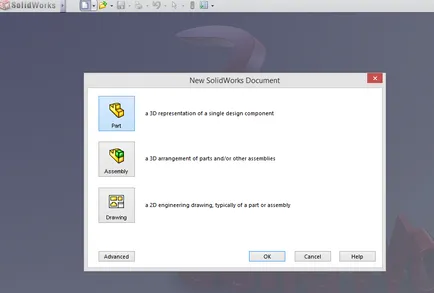
Ami után a munkaterület jelenik meg előtted, ami a következőképpen néz ki:
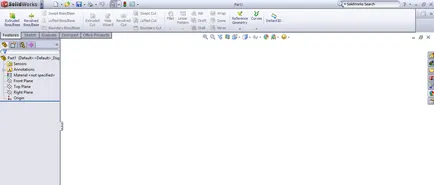
Ezután meg kell választani a gépet, amely megkezdi építése a vázlat, a mi esetünkben, úgy döntünk, egy elölnézet (Front Plane).
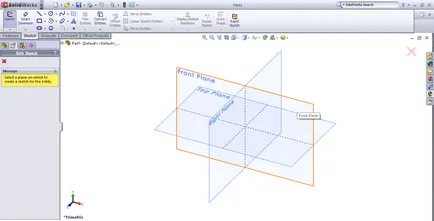
Akkor azonnal folytassa a vázlatot építése. Az alábbiakban a kész vázlat fogunk építeni, majd kapcsolja be a teljes értékű modell szerint.
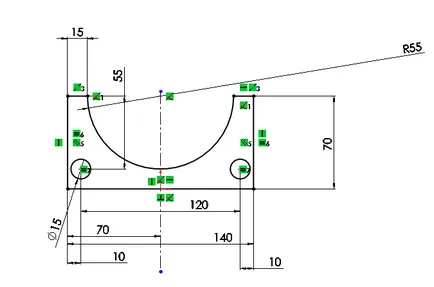
A SolidWorks vázlat kell kezdeni egy tengely, amely keresztül van vezetve a közepén koordinátákat. Az építőiparban a tengely, válassza ki a parancssorból. kattintson rá, és válassza ki a szaggatott vonal. majd tartsa a középvonala. Következő lépésként össze egy „durva” modell a vázlatot. Ehhez a parancssor segítségével. konstrukció egy tetszőleges négyszög:
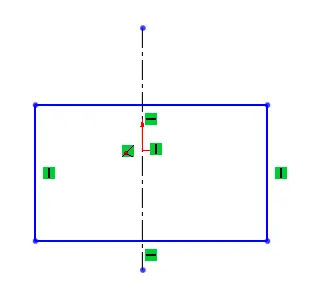
Ezután egy sor parancsot. rajzoljon egy kört a tetején a vázlat, hogy az a kör közepén volt kereszteződésénél található a középvonal és a felső vázlatvonal.
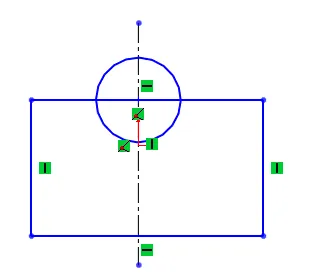
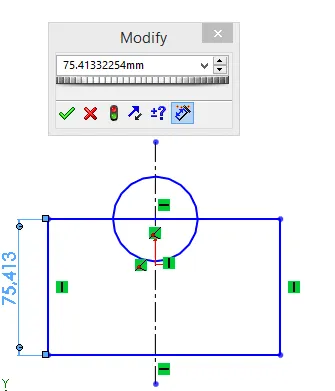
A Módosítás beírja a kívánt méretet érték esetünkben 70. Minden méret mm-ben. A könnyű kezelés, lehetséges és szükséges, hogy használja a kapcsolatot. Leggyakrabban a kapcsolat alkalmazni két vagy több vonal. Bizonyos kapcsolat automatikusan kerül kiosztásra. Először telepíteni, hogy a középső bázis alak kapcsolódik a származási, akkor ki kell választania a vonalon, és a kiindulási ponton.
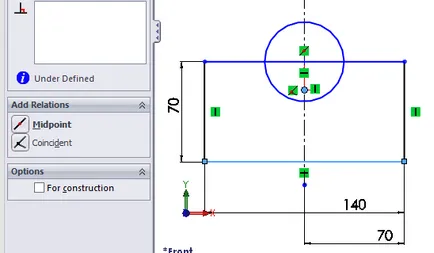
Válassza a 2. pont (match). Ezt követi, hogy mely vonalak azonos egymással. Ehhez válassza ki az 1-es és 2-es és kattintson az elem egyenlő.
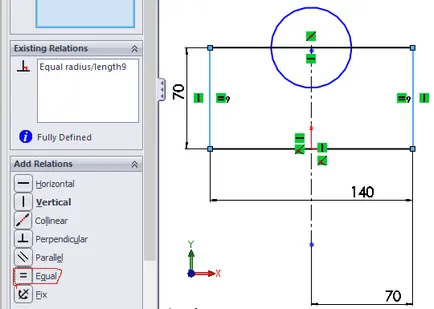
Ezt követően, akkor elkezdi eltávolítani a felesleges elemeket a kör. Removal végzünk egy vágás parancsot. A használatához először rá kell kattintani a pentagram, akkor használja a kattintásokat felesleges sorokat.
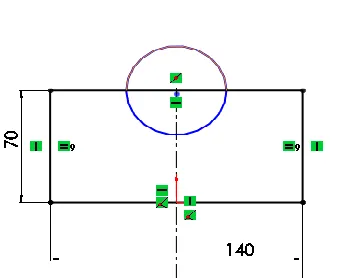
Íme a végeredmény így fog kinézni:
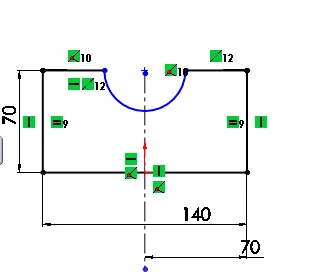
Továbbra is csak a meghatározott sugarú félkör, és add, hogy a vázlatot a két kör. A kötési do kerülete egyenlő egymással, és lekerekítési fogadja 15 mm. Itt van, amit meg kell kijutni. Mi véglegesítése vázlat, forgalomba méretei a kész rajzot.
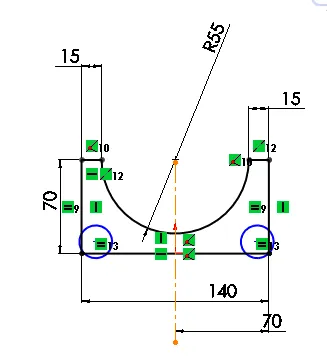
És ha te mindent helyesen, akkor volt, hogy pontosan ugyanazt a tervezés, mint én.
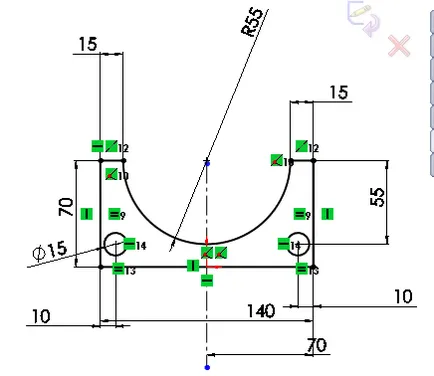
Most is a kis, mégpedig „extrudált Boss” eszköz átalakítja a tervezés egy teljes 3D-s modellt. Ehhez meg kell, hogy jóváhagyja a vázlatot, kattintson a vázlat egy ötágú, és aztán megy a Jellemzők fülre. válassza ki az eszköz extrudált Boss. és a dobozt a bal oldalon válassza ki a hossza a szakaszon. Az eszköz használatához, akkor kattintson a pentagram, válasszon ki egy területet a rajz, jelölje ki a rajz hosszát és erősítse meg. A mi modellünkben dolgozzon ki egy vázlatot 25 mm.
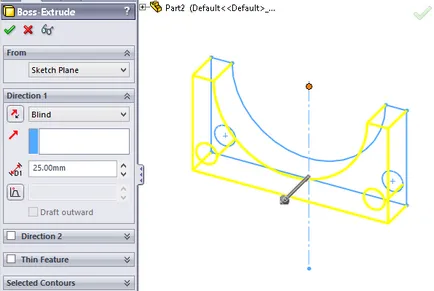
És hogyan fog kinézni a kész 3D-s modellje a vázlat:
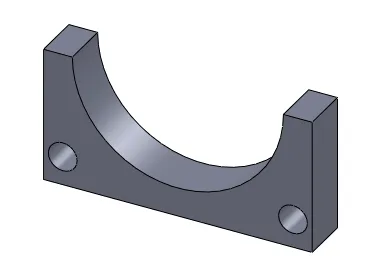
„Minden, amit meg kell tanulni, hogyan kell dolgozni a rendszerben SolidWorks itt”
További érdekes cikkek
- Bázisok létre rajzokat Solidworks

- Alkalmazzák a gyakorlatban a tervezés Library

- Fizikai tulajdonságai alkatrészek

- Hogyan lehet ellenőrizni a helyességét a szerelvény?
